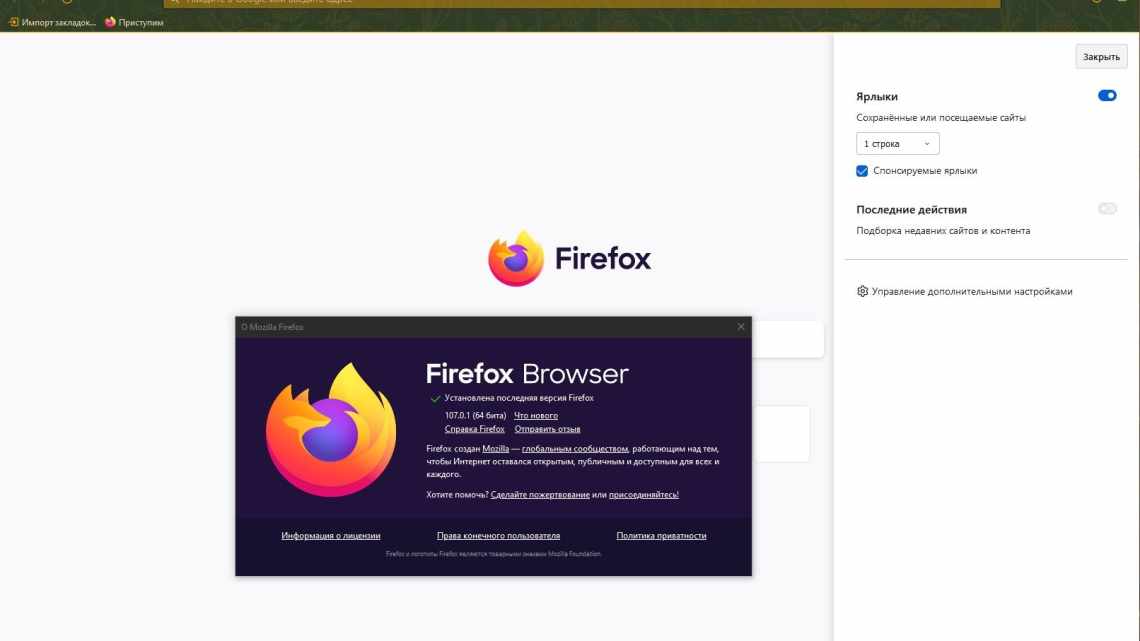Паролі - це ахіллесова п'ята вашої онлайн-конфіденційності та безпеки. В даний час паролі є, по суті, єдиним способом доступу до мережевих облікових записів, і, враховуючи різноманітність інформації для входу в систему, середній користувач повинен керувати арсеналом надійних паролів. Тим не менш, впоратися з десятками складних рядків символів не є завданням, яке потрібно робити вручну. Існує безліч інструментів, які можуть допомогти вам в управлінні нашими паролями, і найзручніші з них вбудовані саме там, де вони вам потрібні: у вашому браузері.
- Покращте Типовий Менеджер паролів за допомогою редактора збережених паролів [Більше не доступно]
- Зберігайте паролі локально у парольному сейфі KeePass за допомогою KeeFox
- Зберігайте паролі онлайн за допомогою менеджера паролів LastPass
- Створення безпечних паролів за допомогою LastPass або pwgen [Більше не доступно]
Нещодавно ми опублікували статтю, в якій описано процедуру використання стратегії управління паролями для спрощення вашого життя. У цій статті я сконцентруюся на аддонах, які беруть запропоновані інструменти і додають їх прямо у ваш улюблений браузер, тобто Firefox.
Покращте Типовий Менеджер паролів за допомогою редактора збережених паролів [Більше не доступно]
Firefox має вбудований менеджер паролів, який є хорошою альтернативою, якщо ви хочете залишатися на одній стороні з аддонами. Ви можете увімкнути його > Firefox > Параметри > Безпека. Позначте цей пункт поряд з > Запам'ятати паролі для сайтів. Ви також можете встановити майстер-пароль (рекомендується) і переглянути збережені паролі. Очевидно, що можливості досить обмежені. Найнеприємніше, що ви не можете вручну додавати паролі або редагувати існуючі записи.
Редактор збережених паролів додає такі функції до менеджера паролів Firefox за замовчуванням:
- відкрити діалогове вікно збережених паролів за допомогою кнопки на панелі інструментів
- вручну додавати і редагувати нові записи
Якщо кнопку панелі інструментів не буде додано автоматично, клацніть правою кнопкою миші на панелі інструментів і виберіть пункт меню «Налаштувати»... Знайдіть кнопку, перетягніть її в потрібне місце і натисніть > Готово, щоб зберегти зміни.
Зберігайте паролі локально у парольному сейфі KeePass за допомогою KeeFox
Якщо ви вже використовуєте KeePass або бажаєте зберігати паролі локально, попросіть KeeFox підключити Firefox до вашого KeePass Password Safe.
KeeFox має такі основні характеристики:
- додає пенал KeeFox
- встановлює KeePass Password Safe з відкритим кодом (якщо його ще не встановлено)
- читає і записує паролі до локального KeePass Password Safe
- паролі доступні для всіх програм на вашому комп'ютері
- сортувати дані для входу до системи за категоріями
Детальний підручник з KeeFox можна знайти тут: Підручник з KeeFox
Ми розглянули KeePass і KeePassX тут:
- Використання KeePass для захисту ваших облікових записів
- KeePassX - Безпечне керування паролями для Linux і OS X
Зберігайте паролі онлайн за допомогою менеджера паролів LastPass
Інструмент, який я особисто використовую для управління своїми паролями, - LastPass. Цей онлайн-менеджер паролів має безліч чудових функцій і пропонує зручні доповнення для різних браузерів, включаючи Firefox.
Ключові особливості LastPass включають в себе:
- зберігати паролі в Інтернеті, що дозволяє вам отримати доступ і керувати ними з різних місць
- логін одним кліком
- зберігати декілька імен користувачів і паролів для одного сайту
- організувати збережені паролі до груп
- керувати формами
Раніше ми ввели Last Pass тут: Безпечна синхронізація паролів вашого переглядача з LastPass
Альтернативи KeeFox/KeePass і LastPass, які пропонують доповнення Firefox, були детально розглянуті тут:
- Dashlane - відмінний новий менеджер паролів, заповнювач форм і помічник з онлайн-покупок
Створення безпечних паролів за допомогою LastPass або pwgen [Більше не доступно]
Тепер, коли ви сподіваєтеся з'ясувати, як краще зберігати ваші паролі, прийшов час поговорити про безпечні паролі. Адже кому потрібен менеджер паролів, якщо всі їхні паролі однакові. Якщо ви дійсно серйозно ставитеся до безпеки, ви повинні мати різні паролі для кожного облікового запису. Ви можете використовувати систему для створення цих паролів самостійно. Якщо ви хочете покластися на менеджер, однак ви можете використовувати генератор випадкових паролів.
Якщо ви вирішили використовувати LastPass як менеджер паролів, натисніть [ALT] + [G] або отримаєте доступ до генератора паролів за допомогою кнопки на панелі інструментів LastPass, а потім перейдіть > Інструменти > Генератор захищеного пароля. За допомогою додаткових параметрів ви можете визначити довжину пароля та інші характеристики, які впливають на надійність створеного пароля.
Якщо ви шукаєте автономний інструмент, спробуйте pwgen. Цей аддон генератора паролів має такі особливості:
- кнопка на панелі інструментів, що показує червоний на чорному P
- натискання кнопки створює і миттєвий пароль і копіює його до буфера обміну даними
- можливість налаштування типових параметрів, включаючи довжину пароля або використовувані спеціальні символи
Чи бажаєте ви створювати паролі вручну? Отримати ідеї з цих статей:
- Як створити надійні паролі, які ви можете легко запам "ятати
- Як створити надійний пароль, який ви не забудете
Як ви керуєте своїми паролями і які інші доповнення Firefox ви б додали до списку?